「スペースキーで見た目を整えるのはやめなさい ~8割の社会人が見落とす資料作成のキホン | 四禮 静子 |本 | 通販 | Amazon」
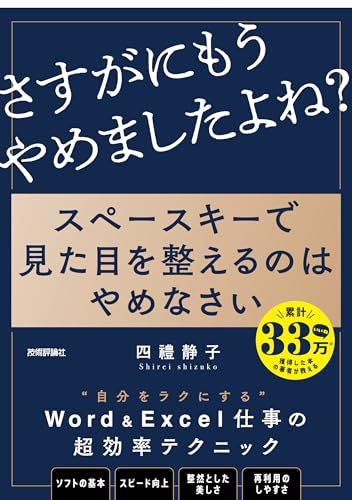
Amazonで四禮 静子のスペースキーで見た目を整えるのはやめなさい ~8割の社会人が見落とす資料作成のキホン。アマゾンならポイント還元本が多数。四禮 静子作品ほか、お急ぎ便対象商品は当日お届けも可能。またスペースキーで見た目を整えるのはやめなさい ~8割の社会人が見落とす資料作成のキホンもアマゾン配送商品なら通常配送無料。
Book
コンテンツ文字数:0 文字
見出し数(H2/H3タグ):0 個
閲覧数:246 件
2020-06-07 11:21:56
オリジナルページを開く
目次
はじめに
■第1章 「WordもExcelも、なんとなく使えてるよ」をやめなさい ~最大の味方「資料作成ソフト」を攻略する
●Wordをストレスゼロで使う4つのキホン
最大のポイント「段落」を理解する
文字配置の「横と縦」のしくみを知る
【実践】「行間」を自由自在に調整する
単語・行・段落・文書全体を瞬時に選択する
【コラム】「範囲選択」が必要な設定といらない設定
読みやすく、効率的な「ページの区切り方」を知ろう
●Excelの「どうしてこうなるの?」を解消する4つのキホン
まずはセルのしくみをおさえよう
【実践】セル編集の基本操作を習得する
データ表示方法を自由自在に操る
【実践】データの表示形式を変更する
データを生かすも殺すも「参照」次第
【コラム】数式の参照をサクッと確認
数式をわかりやすくするために「名前の定義」を活用する
●そもそもWordとExcelを使い分けられていますか?
この表はWord・Excelのどちらで作るべきか
【実践】表をサクッと分割する
表・図が混じっても、文書作成ソフトのキホンはWord
【実践】「追記してもレイアウトが崩れない」罫線を作成する
図表の「貼り付け方」1つでグンと効率的になる
【実践】表をまとめて比較しやすい資料を作成する
【コラム】ほかの資料作成ソフトも理解を深める
●ソフトをサクサク使いこなす、編集画面の設定
よく使う機能を目につきやすいところに置く
【実践】よく使う機能を「クイックアクセスツールバー」に登録
「編集記号」でソフトの挙動をわかりやすくする
レイアウト調整用の定規として「ルーラー」を使う
「グリッド線」をうまく活用しよう
■2章 「キーボードを打つ速さだけに頼る」のをやめなさい ~作成速度を飛躍的に向上させる
●入力前に「ページ設定」を考えることが最短ルート
読みやすくなるように適切な用紙設定をする
最適な余白をとる4つの原則
【実践】左とじ・袋とじのときの余白の作り方
【実践】余白にあわせてページ番号の位置を調整する
Excelの資料は、作成前に基準線を表示
●入力は「ベタ打ち」が重要
「1行入力するたびに、書式を変える」なんて手間をかけていませんか?
ベタ打ちのコツを完全マスターして、より効率のいい入力を目指す
【実践】ベタ打ちから、表を作成する
ほかの人の資料を編集するときも、ベタ打ちに戻そう
●入力を「10分」ですませるために
タイピング速度を意識するより、入力数自体を減らす
【実践】IME単語登録、辞書登録
ショートカットキーで作成速度アップを図る
データをスイスイ入力する基本操作を覚える
関数入力のキホンをおさえて、悩まず入力できるようにする
●入力ミスの防止・修正はソフトの機能を使う
あらかじめ入力に制限をかければ、まちがえようがない
【実践】文字数の入力制限
【実践】半角英数字の入力制限
【実践】日付の入力制限
選びやすい「2段階リスト」を作成する
【実践】2段階リスト入力の設定方法
入力済みの場合は、ソフトに校正を任せよう
【実践】スペルチェックと文章校正でミスのない文書を目指す
【実践】膨大な単語の修正を一瞬で完了させる
入力済みデータの精査は関数を使って
【実践】文字列の日付を数値に戻すには
【実践】列を削除すると参照先がエラーになるときは
【実践】アルファベットを半角小文字に統一する
【コラム】音声読み上げで内容をチェックする
●自動入力で「ミスなく瞬時に入力」を極める
「オリジナルの連続データ」で自動入力を実現する
【コラム】並べ替えは「昇順・降順」だけじゃない!
「関数」で自動入力を実現する
【実践】自動で連番を振る
【実践】フリガナの自動入力と半角表示
【実践】年齢を自動的に更新する
■3章「ちょっとくらい文字や図がズレてもいい」をやめなさい ~ビジネスにふさわしい整然とした見栄えにする
●資料編集の最大の難関「文字配置」を攻略する
段落ごとのメリハリをつける「インデント機能」
【実践】箇条書きは「インデントを増やす」ボタンを使おう
2種類の「均等割りつけ」を使いこなす
【コラム】MS P明朝とMS明朝の違い
【実践】「インデント+均等割り付け」でタイトル・表を文字調整する
【実践】Excel資料のタイトル配置
タブによる文字配置を習得しよう
【実践】タブマークをまとめて一括削除する
【実践】複雑な箇条書きを調整してみる
【実践】タブを駆使して、さまざまなそろえ方に対応する
文字のおわりまで、しっかりそろうように意識しよう
表計算で見栄えをヘタに整えると「使えない」資料に
【実践】結合を使わず、文字を複数列の中央に配置する
●図を美しく配置するコツをおさえる
Wordでできる7つの配置方法
【実践】文字列の折り返しの処理方法
図に紐づけられた段落を示す「アンカー」
すばやくキレイなフローチャートを作成するには
●書式は統一したルールにして読み手を惑わせない
決められた「配色」から色を選ぶようにする
「見出し」の書式を統一する
【実践】「条件付き書式」で瞬時に設定する
【実践】「書式のコピー」でスタイルを使いまわす
●編集の最後にもう一度「印刷」を考える
行からはみ出した1文字、ページからはみ出した1行でイライラしていませんか?
【実践】はみだした文字/行を調整する
【実践】セルからはみだした文字を調整する
印刷設定で表をキレイに出力する
【実践】作成した表を1ページ内に収めて印刷する
【実践】2ページ目以降も表の「項目行」を表示させる
【実践】印刷時に罫線を表示させる
すべてのページに一括設定される「ヘッダー・フッター」を利用する
【実践】Wordのヘッダー・フッターの設定
【実践】Excelのヘッダー・フッターの設定
■4章 「自分だけが扱えればいい」をやめなさい ~だれでもどんな場面でも利用しやすい資料に仕上げる
●あなたの資料、ホントに共有して大丈夫ですか?
資料そのものに含まれる個人情報を必ず管理する
【実践】作成者の個人情報がどう表示されるか確認する
【コラム】クラウドのメリット・デメリットを知って活用しよう
透かしを入れて「資料の役割」を明確に
●複数人で効率的にファイルを共有・編集するために
資料を推敲するときは、変更履歴を残す
変更履歴を処理するポイント
【実践】見落としがないように変更履歴を処理する
共有相手の変更履歴・コメントは種類を切り替えて処理する
【実践】変更履歴・コメントの表示方法の切り替え
変更履歴の見落としを防ぐ
共有相手との意思疎通にコメント・メモを活用しよう
●「その場でパッと作成して共有できる」表をマスターしよう
だれでもどんな場面でも「活用できる」表にする6つのポイント
【実践】表を操作して、活用できるようになろう
【実践】データベースからサクッとリストを作成する
「ピボットテーブル」でデータを活用しよう
【実践】ピボットテーブルを使った想定問答集
【実践】ピボットテーブルの集計方法を変えよう
【コラム】ピボットテーブルを更新する
大量のデータの中から瞬時に重複しないデータ一覧を作成する
【コラム】ピボットテーブルを印刷する
おわりに
ショートカットキー一覧
索引
詳細は以下で確認できます
詳細
タグ一覧
※読み込みに時間がかかることがあります
ⓘ

